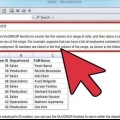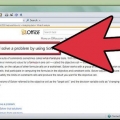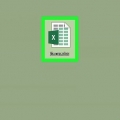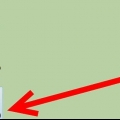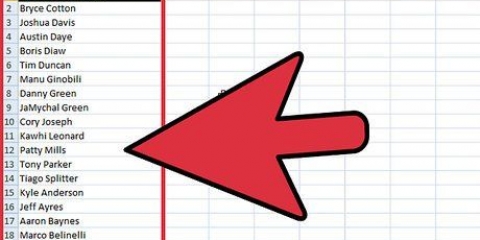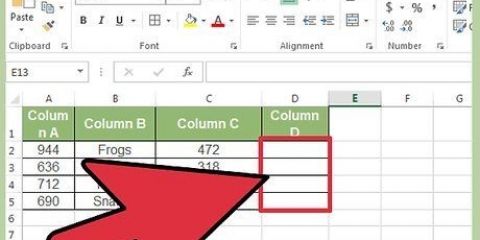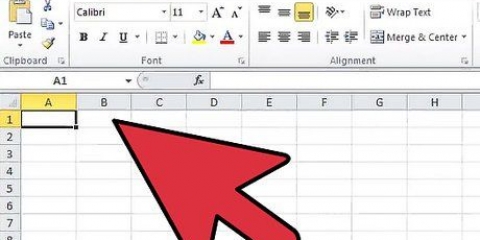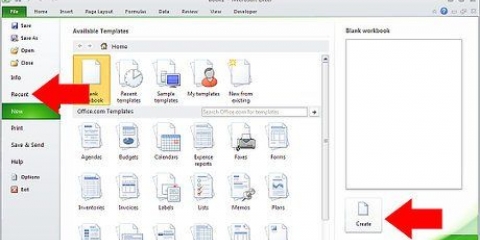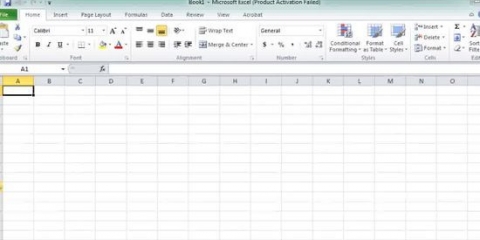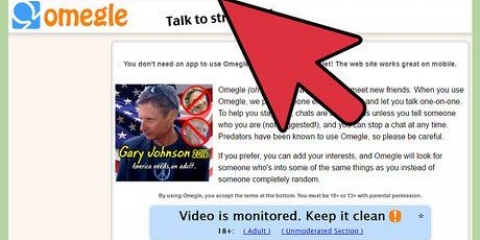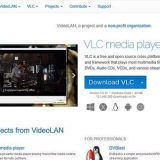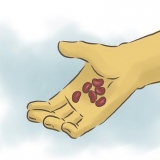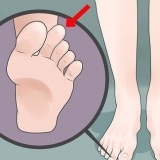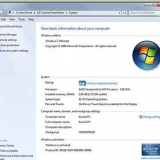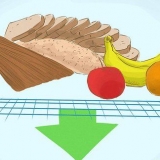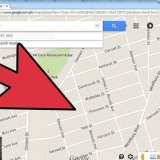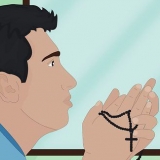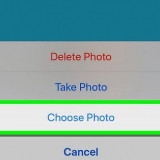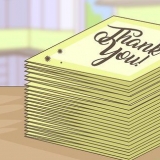Välj en jämförelseoperator från den andra menyn. För förhållanden mellan ett lågt och ett högt värde, välj "mellan" eller "inte mittemellan". För villkor som använder ett enda värde, använd de andra argumenten. Det här exemplet använder ett enda värde i kombination med "större än" argument. Bestäm vilket eller vilka värden som ska använda argumentet. I det här exemplet använder vi "större än"-argument och cell B5 som värde. För att markera en cell, klicka på knappen i textfältet. Detta kommer att minimera det villkorliga formateringsfönstret.







inget ändras. Detta innebär att villkoren inte har uppfyllts, så ingen formatering har tillämpats. En av formateringstyperna du har valt visas eftersom du uppfyllde ett av villkoren.
Använder villkorlig formatering i excel
Händer det ibland att du behöver veta om du har hållit dig inom budget? Vill du snabbt kunna hitta relevant data i en enorm lista? Den villkorliga formateringsfunktionen i Excel kan bland annat hjälpa dig med detta. Det är inte särskilt lätt att använda, men att känna till grunderna kan hjälpa dig att förstå dina projekt bättre.
Steg

1. Ange all din data eller ladda ner en övningsfilhär (på engelska). Detta är användbart eftersom det bästa sättet att förstå villkorlig formatering är att testa den med data du redan har. Naturligtvis kan du använda villkorlig formatering på tomma celler, men det är lättare att förstå hur det fungerar genom att använda befintliga data.

2. Klicka på cellen du vill formatera. Villkorlig formatering låter dig anpassa teckensnittsstil, understrykning och teckensnittsfärg. Du kan också stryka ut bokstäver och lägga på kanter och stoppning. Du kan dock inte ändra teckensnitt eller teckenstorlek för cellinnehållet.

3. Klick "layout" > "Villkorlig formatering" för att starta processen. I Excel 2007 hittar du detta under "Start" > "Stilar" > Villkorlig formatering".

4. Klick "Tillägga >>" att använda två villkor. I det här exemplet har två villkor använts för att se hur det ena påverkar det andra. Du kan tillämpa maximalt tre villkor per cell i Excel. Om du bara behöver ett villkor kan du hoppa över nästa steg.

5. Klicka igen "Tillägga >>" för att lägga till ett annat villkor eller klicka "Radera..." och välj vilket villkor du vill ta bort.

6. Bestäm om det första villkoret är baserat på värdet i den aktuella cellen eller om det är baserat på en annan cell eller grupp av celler någon annanstans i kalkylbladet.

7. Lämna villkoret som det är (med andra ord, lämna den första rullgardinsmenyn på "Cellvärdet är") om villkoret är baserat på den valda cellen. Om det är baserat på andra celler välj från menyn för "Formel är". För en förklaring om "Formel är" går du till nästa steg. Gör följande i händelse av "Cellvärdet är":

8. I fall att "Formel är" låter dig tillämpa villkorlig formatering baserat på värdet av en annan cell eller celler. efter dig "Formel är" Välj rullgardinsmenyerna försvinner och ett textfält finns kvar. Det betyder att du kan skriva vilken formel som helst här med hjälp av Excels formler. Vanligtvis är det bra att använda enkla formler och undvika text. Tänk på att formeln är baserad på den markerade cellen. Som ett exempel, tänk så här: C5 (nuvarande cell) = B5>=B6. Detta innebär att C5 ändrar formateringen om B5 är större än eller lika med B6. Detta exempel kan faktiskt användas i "Cellvärdet är", men ni fattar. För att välja en cell i kalkylbladet, klicka på knappen i textfältet. Detta minimerar det villkorliga formateringsfönstret.
Till exempel: Anta att du har ett kalkylblad med alla dagar i den aktuella månaden i kolumn A; du måste ange data i detta arbetsblad varje dag; och du vill att hela raden relaterad till dagens datum ska lysa upp på något sätt. prova detta: (1) Välj hela datatabellen, (2) Välj villkorlig formatering enligt beskrivningen ovan, (3) Välj "Formel är" och (4) Ange något liknande =$A3=I DAG() där kolumn A innehåller dina datum och rad 3 är din första datarad (efter rubrikerna). Dollartecknet måste stå framför A:et och inte 3:an. (5) Välj format.

9. Klicka på cellen som innehåller värdet. Du kommer att märka att dollartecknen ($) automatiskt ersätts för rad- och kolumnnamnen. Detta gör att cellreferensen inte kan överföras. Det betyder att om du skulle tillämpa samma villkorliga formatering på andra celler genom att kopiera/klistra in kommer de alla att referera till den ursprungliga cellen. För att stänga av detta klickar du bara i textrutan och tar bort dollartecknen. Om du vill ange ett villkor som inte är baserat på värdet av en viss cell, kan du bara ange värdet i textfältet. Du kan till och med använda text beroende på argumenten. Men det kan man inte t.ex "större än" använd som argument och "Piet Jansen" i textfältet. Du kan inte vara större än Piet Jansen...Tja, du kan, men - ja, strunt i det. I det här exemplet, om du sa det högt, skulle hela villkoret låta så här: "Om värdet på denna cell är större än värdet i cell B5, då...".

10. Välj typ av layout. Tänk på att du vill kunna skilja cellen från resten av kalkylbladet, speciellt om det involverar mycket data. Men du vill också att det ska se professionellt ut. I det här exemplet ska vi göra bokstäverna fetstilta och stoppningen röd. För att komma igång klicka "layout...".

11. Välj vilken typ av teckensnittsändringar du vill tillämpa. Klicka sedan "Kant" och gör dina önskade ändringar här. I det här exemplet ändrar vi inte gränserna. Klicka sedan "Mönster" och ändra vad du vill. När du är klar med formateringsändringarna klickar du på OK.

12. En förhandsvisning av formatet visas under argumentet och värdena. Gör ändringar i layouten tills du är nöjd.

13. Fortsätt till det andra villkoret och (om du har ett) det tredje och följ stegen ovan igen, med början på steg 6. Du kommer att märka i exemplet att det andra villkoret innehåller en liten formel (=B5*.90). Detta tar värdet av B5, multiplicerar det med 0,9 (eller 90 procent) och tillämpar formatering om värdet är mindre än det.

14. Klicka på OK. Nu när du är klar med villkoren kommer en av två saker att hända:
Tips
- Dessa steg fungerar med Excel 97 eller senare.
- Du kan använda samma formatering på en hel rad eller kolumn. Klicka på knappen "copy‐paste" start/urklipp/formatering (ser ut som en gul pensel) och välj cellerna där du vill använda villkorlig formatering. Detta fungerar bara om tillståndets värde inte har dollartecken. Tänk på att du alltid kontrollerar cellreferenserna två gånger.
- Du kan också tillämpa formateringen på andra celler genom att markera cellen som innehåller den formatering du vill ha och kopiera den. Välj sedan de celler du vill använda den på, gör Klistra in special och välj "layout".
- Du kanske vill prova villkorlig formatering först på data som inte har något emot om du gör ett misstag.
- Du kan också använda villkorlig formatering för att skugga varannan rad. Här hittar du information: http://support.Microsoft.com/kb/268568/nl.
- Villkorlig formatering kan vara mycket användbar för att hålla ett öga på ditt lager, till exempel: gör en cell eller rad fetstil om värdet faller under ett visst belopp.
Varningar
- Från och med Excel 2007 har gränsen för upp till tre typer av villkorlig formatering tagits bort.
- Undvik formatering som är svår att läsa. Orange eller grön bakgrund kan se snygg ut på din skärm, men det blir svårt att förstå om du skriver ut det.
"Använder villkorlig formatering i excel"
Оцените, пожалуйста статью